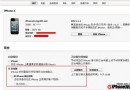TouchBar:狀態欄開啟WiFi等控制系統功能插件
TouchBar是一款可以在狀態欄增加一個系統功能快速開關功能的插件,與大部分快速啟動插件類似,TouchBar所提供的功能同樣是常用功能的快速啟動與關閉,不過值得一提的是,TouchBar獨創全新的開關集成位置,通過與Activator的配合,你可以全局快速對系統功能進行控制。簡而言之就是TouchBar能夠讓用戶在狀態欄快速開啟藍牙、WiFi、定位等系統常用功能。目前這款插件已在 ModMyi 源上架,售價為 0.99 美元。
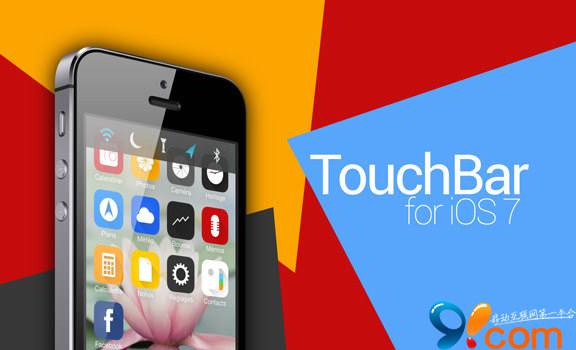
TouchBar兼容性
設備兼容:iPhone5s,iPhone5c,iPhone5,iPhone4S,iPhone4,iPhone3GS,iPad Air,iPad 4,iPad 3,iPad 2,iPad,iPad mini2,iTouch 5,iTouch4,iTouch3
系統兼容:iOS7.0-7.0.6
TouchBar注意事項
TouchBar 支持包含 iPhone 5s 在內的所有蘋果設備,運行環境為 iOS 7.0 及以上。需要注意的是,這款插件需要與 Activator 配合使用,安裝之後你可以在“設置”頁面中對操作進行定義並激活手勢。之後你可以雙擊頂部狀態欄喚出一個獨創的功能開關欄,而這裡的每個開關按鈕都可以按照自己的意願來進行排序。另外插件還允許用戶對狀態欄的各種功能進行單擊關閉,你也可以另外進行相關操作設置,不過由於狀態欄的觸摸區域太小,所以像這樣的關閉方式用起來還是稍顯困難,如果你不介意這個小瑕疵的話現在就可以去下載嘗試了。
TouchBar免費安裝
1. 首先你的設備必須是已越獄的 (查看越獄教程),先開啟 Cydia,點擊下方【管理】—【軟件源】—右上角【編輯】—左上角【添加】—添加新源地址http://repo.hackyouriphone.org/—【添加源】
2.新源地址添加完後,在Cydia底部選【搜索】,然後在搜索框中輸入TouchBar。
提示:如果搜索不到TouchBar,可以進入Cydia—【變更】—點擊左上角【刷新】—再搜索該插件。
3. 進入後按右上角的【安裝】,然後點擊【確認】,便會自動開始安裝。
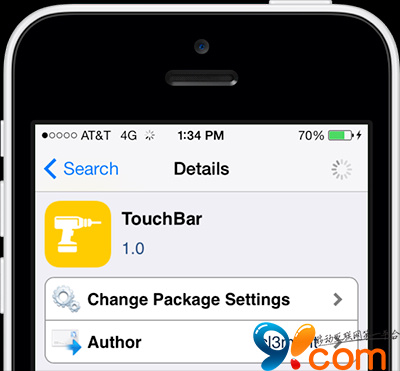
TouchBar如何使用
安裝完成後進入設置,你可對【TouchBar】進行設置,設置Activator激活手機,並對需要控制的系統項進行排序等。
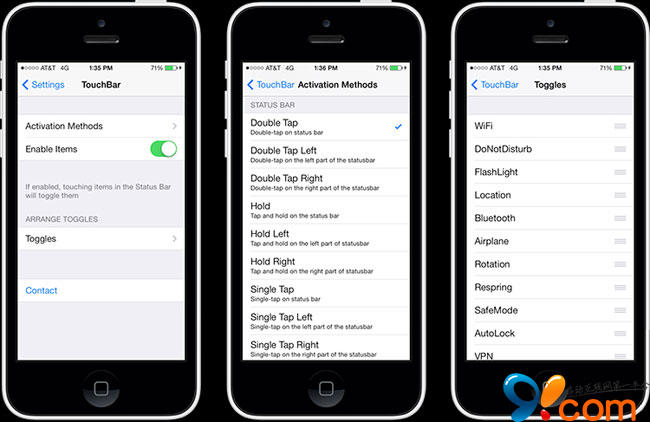
激活手勢後【TouchBar】啟用效果圖。
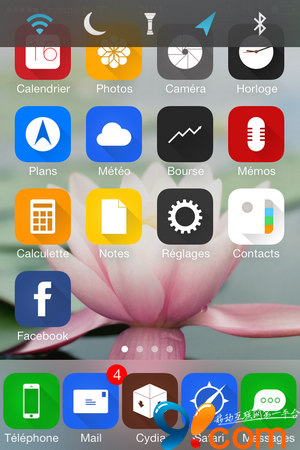
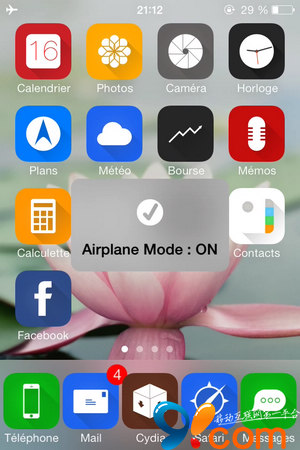
視頻展示:
- iOS設置UIButton文字顯示地位和字體年夜小、色彩的辦法
- 詳解iOS中Button按鈕的狀況和點擊事宜
- Mac下獲得AppStore裝置包文件途徑
- UIMenuController在Cell外部沒法顯示的處理方法(iOS9.2)
- iOS運用中UICollectionViewCell定制Button
- 淺析IOS開辟TouchID指紋解鎖功效
- IOS 處理UIButton 點擊卡頓/延遲的成績
- IOS 運用內顯示 AppStore 某個運用的概況
- IOS代碼筆記之勾選記住暗碼全體button
- iOS中長按調出菜單組件UIMenuController的應用實例
- iOS中的導航欄UINavigationBar與對象欄UIToolBar要點解析
- iOS中UIActivityIndicatorView的用法及齒輪期待動畫實例
- 詳解iOS運用中自界說UIBarButtonItem導航按鈕的創立辦法
- 詳解iOS中UIView的layoutSubviews子視圖結構辦法應用
- 詳解iOS中UIButton的三年夜UIEdgeInsets屬性用法